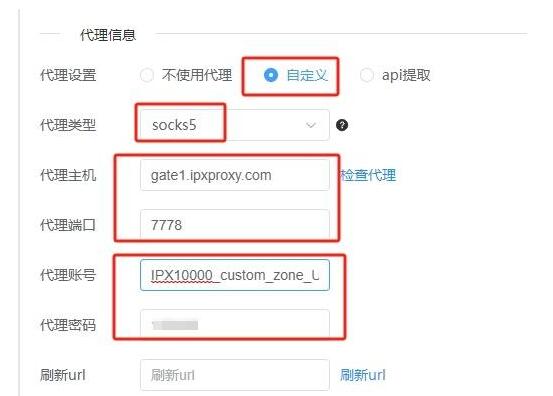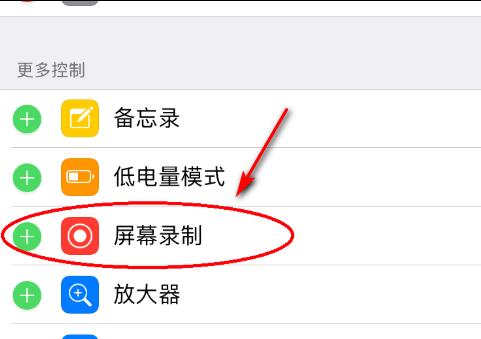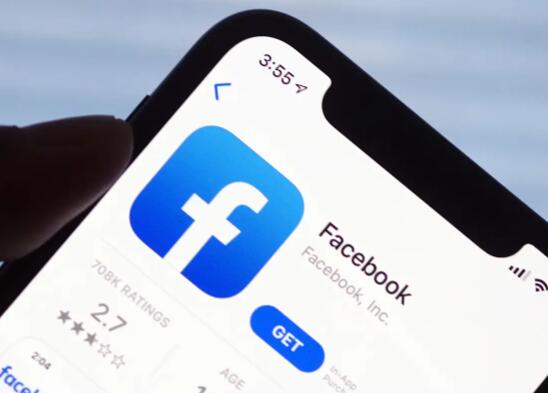1.《NBA 2K25》是2K游戏公司发行的一款广受欢迎的篮球视频游戏,作为《NBA 2K》系列的最新作品,它提供了更加精细的游戏体验和高度沉浸的篮球模拟。在这款游戏中,玩家不仅可以控制NBA球员,还可以体验到真实的比赛场景、出色的运动动画、丰富的游戏模式以及逼真的球场环境。近年来,随着苹果设备硬件性能的提升,越来越多的玩家希望能在iPhone、iPad等苹果产品上享受类似于主机或PC端的游戏体验。为了提升操作精度,许多人选择使用手柄进行游戏控制,而《NBA 2K25》也支持这种方式。
2. 苹果设备对手柄的支持情况
在探讨《NBA 2K25》是否能在苹果设备上通过手柄进行游戏之前,首先需要了解苹果设备对外部手柄的支持情况。苹果自iOS 13以来,已经增加了对多种蓝牙手柄的兼容性,特别是对于PlayStation和Xbox的控制器。具体来说,苹果设备支持以下几种手柄类型:

Xbox One 手柄:Xbox One手柄是最常见的一款游戏手柄,尤其适合PC和主机玩家。它采用蓝牙连接技术,与iPhone、iPad和Mac等设备兼容。
PlayStation 4(PS4)手柄:DualShock 4手柄同样通过蓝牙支持苹果设备,玩家可以用它来操作iOS和iPadOS设备上的游戏。
苹果手机版可以点击下方小红图购买美区id直接下载!
PlayStation 5(PS5)手柄:PS5的DualSense手柄也可以通过蓝牙与苹果设备配对,支持基本的控制功能。
MFi认证手柄:此外,苹果还支持通过MFi(Made for iPhone)认证的第三方手柄,这些手柄专为iOS设备设计,兼容性较好。
随着这些设备的支持,玩家可以在不依赖触摸屏的情况下,通过手柄来控制游戏角色,从而获得更为精确和舒适的游戏体验。
3. 如何在苹果设备上连接手柄
为了在苹果设备上使用手柄玩《NBA 2K25》,需要先将手柄与设备配对。以下是连接Xbox、PS4、PS5手柄的基本步骤。
3.1 连接Xbox手柄
打开手柄蓝牙模式:长按手柄上的连接按钮,直到指示灯开始快速闪烁。
进入iPhone/iPad蓝牙设置:打开设备的“设置”应用,点击“蓝牙”选项,确保蓝牙已开启。
配对手柄:在“设备”列表中找到显示为“Xbox Wireless Controller”或类似名称的设备,点击连接。
确认配对成功:连接成功后,指示灯将变为稳定的亮光,表示手柄已与苹果设备配对。
3.2 连接PS4手柄(DualShock 4)
开启PS4手柄的配对模式:长按PS4手柄上的“分享”按钮和“PS”按钮,直到指示灯开始闪烁。
进入蓝牙设置:打开iPhone或iPad上的“设置”应用,选择“蓝牙”选项。
连接手柄:在蓝牙设备列表中找到“DualShock 4 Wireless Controller”并点击连接。
确认配对成功:连接成功后,手柄的指示灯将显示为稳定的颜色。
3.3 连接PS5手柄(DualSense)
启用PS5手柄配对模式:按住PS5手柄上的“创建”按钮和“PS”按钮,直到指示灯开始闪烁。
在设备上设置蓝牙连接:进入“设置”应用,选择“蓝牙”。
配对PS5手柄:在可用设备列表中选择“DualSense Wireless Controller”并点击连接。
完成配对:连接成功后,手柄的指示灯会显示稳定的颜色。
3.4 使用MFi认证手柄
MFi认证手柄的配对方式与普通蓝牙设备类似。只需将手柄开启并进入蓝牙配对模式,然后按照与上述步骤相同的方式完成配对即可。
4. 在《NBA 2K25》中使用手柄的体验
《NBA 2K25》是一款需要精准操作和反应速度的体育游戏,而手柄相较于触摸屏操作提供了更加顺畅和精确的控制。玩家可以通过手柄进行精细的移动、投篮、传球等操作,大大提升游戏的操作感和沉浸感。
4.1 操作体验
使用手柄时,玩家可以依靠模拟摇杆来控制球员的移动和方向,而按键则负责进行传球、投篮、扣篮和防守等操作。与触摸屏相比,手柄的按键和摇杆设计使得球员的操作更加直观,尤其在复杂的操作组合和快速反应上,手柄的优势尤为突出。
例如,摇杆控制可以帮助玩家更加自然地进行运球,而精准的右摇杆操作能有效提升投篮的准度。与此同时,手柄上的L2和R2按钮能用于精细的防守和进攻操作,如封盖和抢断。
4.2 手柄的配置与定制
《NBA 2K25》支持手柄的按键映射功能,玩家可以根据个人偏好自定义手柄的按键配置。这意味着玩家可以根据自己的操作习惯,将常用的功能设置到更方便的按键位置。这一特性在长期游戏中尤为有用,可以显著提高操作的舒适性。
5. 常见问题与解决方案
尽管苹果设备与《NBA 2K25》兼容的手柄连接方式相对简单,但在实际操作中,仍然可能遇到一些常见问题。以下是一些可能的问题及其解决方案:
5.1 手柄无法连接
如果手柄无法与苹果设备成功连接,首先需要确认手柄的蓝牙模式是否正确启动。可以通过重启手柄并重新进入配对模式来尝试。如果仍然无法连接,可以尝试在设备的蓝牙设置中忘记该手柄,并重新进行配对。
5.2 游戏不识别手柄
有时,虽然手柄已成功连接,但《NBA 2K25》可能无法识别它。此时,可以尝试退出游戏并重新进入,或者重启设备后再试。如果问题依然存在,可以检查游戏是否已更新到最新版本,或者尝试在其他应用中测试手柄是否正常工作。
5.3 手柄响应迟缓或不灵敏
如果手柄在游戏中表现出响应迟缓或操作不灵敏的问题,可以尝试以下方法:
检查设备的蓝牙信号是否干扰。
关闭其他蓝牙设备,以减少干扰。
重新启动设备并重新连接手柄。
5.4 手柄断开连接
如果在游戏过程中手柄突然断开连接,首先检查蓝牙信号是否稳定,手柄的电量是否充足,或设备是否存在系统问题。确保手柄充满电并与设备保持近距离,通常可以解决此类问题。
6. 结论:通过手柄提升游戏体验
在苹果设备上通过手柄玩《NBA 2K25》是一种极佳的体验,它不仅提升了操作的精准度,也增强了游戏的沉浸感。无论你是Xbox手柄用户、PS4/PS5玩家,还是使用MFi认证手柄的用户,苹果设备都能提供稳定和流畅的手柄支持。通过简单的连接步骤,玩家可以轻松享受到更加舒适、直观的游戏操作方式。
如果你是《NBA 2K25》的忠实粉丝,并且希望在移动设备上享受类似于主机的游戏体验,使用手柄无疑是最好的选择。